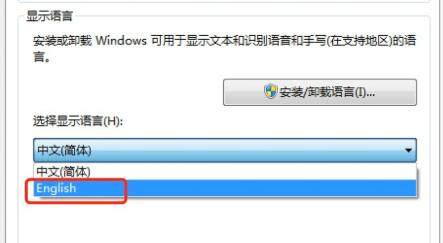我们win7系统中有很多的语言包,有些用户想要下载使用最新的语言包,但是不知道也在进行下载和安装,这对网友们遇到的问题,今日的win7教程就来为大伙进行解答,有需要的用户,可以按照步骤来进行操作,希望能够给各位带来帮助。
具体步骤如下:
1、点开左下角开始菜单,打开“控制面板”。
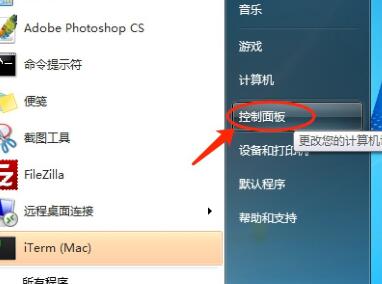
2、点击“时钟、语言和区域”。
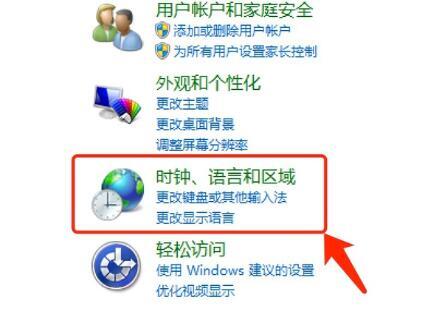
3、点击图示位置的“安装或卸载显示语言”。
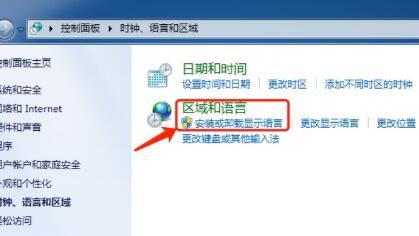
4、选择“安装显示语言”。
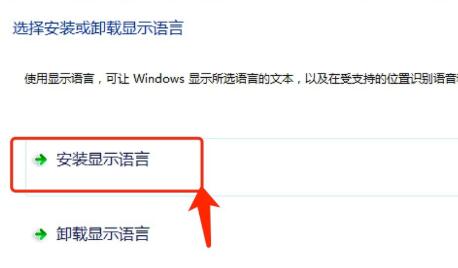
5、点击“可选更新”按钮。
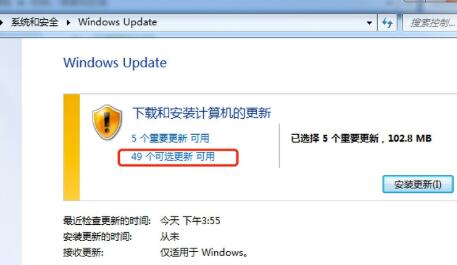
6、在列表下选中想要安装的语言包。
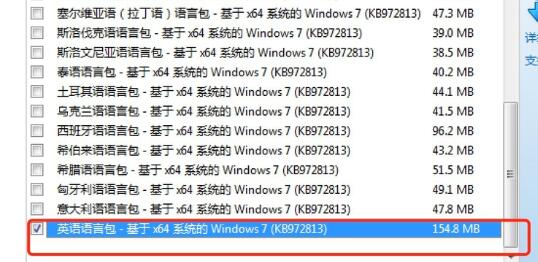
7、等待自动下载安装完成。
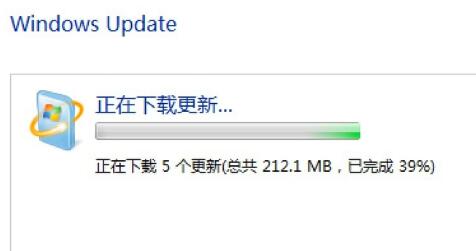
8、安装完成后,回到控制面板,点击“更改显示语言”,就可以更改语言了。